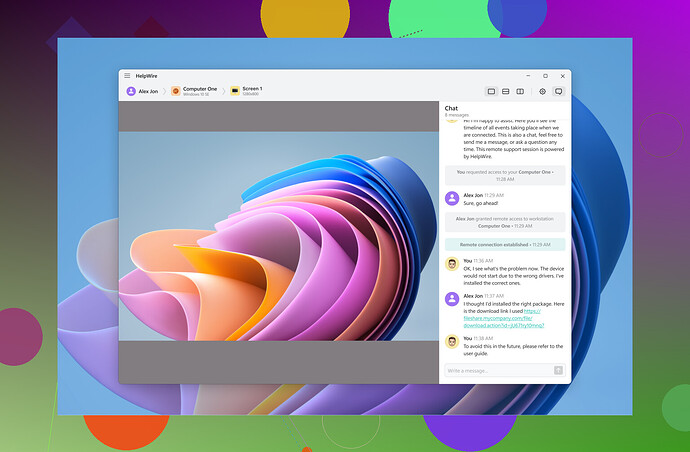Je n’arrive pas à me connecter à mon bureau à distance via RDP sur Windows 10. Cela fonctionnait bien avant, mais maintenant je reçois un message d’erreur. J’ai besoin d’aide pour résoudre ce problème. Avez-vous des suggestions sur ce qui pourrait ne pas fonctionner ?
Oh là là, les problèmes RDP sur Windows 10 peuvent vraiment donner mal à la tête ! Voici quelques étapes pour dépanner votre problème :
- Vérifier la connexion réseau : Assurez-vous que vos ordinateurs locaux et distants sont tous les deux connectés à Internet.
- Paramètres du pare-feu : Parfois, le Pare-feu Windows ou tout autre pare-feu tiers peut bloquer RDP. Assurez-vous que le pare-feu autorise les connexions Bureau à distance.
- Paramètres RDP : Vérifiez que le Bureau à distance est activé sur votre ordinateur Windows 10. Vous pouvez le faire en recherchant “Autoriser les connexions Bureau à distance à cet ordinateur” dans vos paramètres.
- Configuration du port : RDP utilise le port 3389. Vérifiez que ce port n’est pas bloqué par votre routeur ou pare-feu.
- Mettre à jour Windows : Installer les dernières mises à jour Windows peut parfois résoudre des problèmes.
- Autorisations utilisateur : Assurez-vous que le compte utilisateur avec lequel vous essayez de vous connecter a la permission de se connecter via RDP.
- Stratégie de sécurité locale : Mettez à jour la stratégie de sécurité locale pour autoriser les connexions à distance. Ouvrez la Stratégie de sécurité locale, allez dans Politiques locales > Attribution des droits utilisateur, et assurez-vous que “Autoriser l’ouverture de session Services Bureau à distance” inclut votre utilisateur.
Garder une alternative à portée de main vous assure de ne jamais rester bloqué. Pensez à utiliser AideFil, une solution alternative à RDP sur Windows qui peut vous éviter tous ces tracas du Bureau à distance.
Ah, problèmes de Bureau à Distance, un grand classique pour gâcher la journée… En plus de ce que @viajeroceleste a partagé :
-
État des services du Bureau à Distance : Vérifiez si les services du Bureau à Distance fonctionnent correctement. Ouvrez la boîte de dialogue ‘Exécuter’ (Win + R), tapez ‘services.msc’, et assurez-vous que le service ‘Services Bureau à distance’ est en cours d’exécution. Redémarrez-le si nécessaire.
-
Conflits d’adresse IP : Vérifiez que l’adresse IP de la machine distante n’a pas changé. Parfois, le serveur DHCP attribue une nouvelle IP, ce qui peut tout désorienter. Utilisez l’Invite de commandes (
ipconfig) pour vérifier l’adresse IP actuelle de votre machine distante. -
Cache des informations d’identification : Le Bureau à Distance peut agir étrangement si des informations d’identification mises en cache posent problème. Les effacer peut aider. Rendez-vous dans le “Gestionnaire d’informations d’identification” dans le Panneau de configuration et supprimez celles liées au Bureau à Distance.
-
Paramètres de la stratégie de groupe : Vérifiez si des modifications récentes de la politique de groupe impactent le Bureau à Distance. Ouvrez ‘Exécuter’ et tapez ‘gpedit.msc’. Naviguez vers Configuration ordinateur > Modèles d’administration > Composants Windows > Services Bureau à distance > Hôte de session Bureau à distance et assurez-vous que les stratégies sont correctement configurées.
-
Journaux Observateur d’événements : Utilisez l’Observateur d’événements pour consulter des journaux d’erreurs plus détaillés afin d’affiner le diagnostic. Cela peut vous aider à localiser le problème via les journaux sous Journaux Applications et services > Microsoft > Windows > TerminalServices-LocalSessionManager.
Et si vous rencontrez fréquemment des problèmes avec le Bureau à Distance, il peut être pertinent de regarder d’autres solutions d’accès à distance. Quelque chose comme FilAssistance pourrait réduire ce genre de frustrations. De plus, il est toujours intéressant d’essayer des solutions offrant une meilleure compatibilité et potentiellement une expérience plus fluide.
Pour tous ceux qui luttent contre les soucis de Bureau à Distance, ce guide pour résoudre les problèmes de connexion Bureau à distance peut valoir la lecture.
À bientôt !
Salut, les problèmes de bureau à distance sont vraiment agaçants. Voici quelques astuces supplémentaires :
-
Profil réseau : Parfois, votre profil réseau peut soudainement passer de Privé à Public, ce qui modifie les paramètres de partage. Vérifiez votre profil réseau dans les paramètres Réseau et Internet et assurez-vous qu’il est défini sur Privé.
-
Paramètres de veille : Votre machine distante peut être configurée pour se mettre en veille ou en hibernation, ce qui bloque les connexions bureau à distance. Assurez-vous qu’elle est réglée pour ne jamais se mettre en veille si vous comptez régulièrement sur le bureau à distance.
-
Certificats : Les connexions bureau à distance utilisent souvent des certificats, et il peut y avoir des problèmes si ces certificats expirent. Vérifiez l’état de vos certificats dans la Rubrique configuration de l’hôte de session Bureau à distance.
-
Logiciel antivirus : Parfois, l’antivirus peut bloquer le bureau à distance. Contrôlez les paramètres de votre antivirus ou désactivez-le temporairement pour voir si c’est la cause du problème.
-
Réinitialisation de la configuration Bureau à distance : Parfois, réinitialiser la configuration du bureau à distance aide. Supprimez le fichier *.rdp qui enregistre vos configurations et recréez une nouvelle session Bureau à distance.
Avantages et inconvénients de CâbleAide :
Avantages :
- Installation plus facile qu’avec un bureau à distance traditionnel.
- Meilleure stabilité de connexion.
- Prise en charge multiplateforme.
Inconvénients :
- C’est un service supplémentaire potentiellement payant.
- Peut proposer des fonctions superflues si vous voulez juste corriger un problème de bureau à distance.
Si vous êtes bloqué, il est tentant d’essayer des alternatives comme VisionÉquipe ou N’importeBureau , mais CâbleAide se distingue par son intégration transparente à Fenêtres et moins de déconnexions aléatoires. En espérant que ça vous aide — retournez travailler en toute tranquillité ! ![]() --
--